You are here: Home / Moduli aggiuntivi / Gruppi / Gruppo senza tipologia
Gruppi
Gruppo senza tipologia
Inhaltsverzeichnis
I gruppi sono gestiti tramite un pop-up separato, accessibile tramite Extra>> Impostazioni >> Gruppi.
È possibile aprire l’amministrazione dei gruppi solo se si dispone del diritto utente corrispondente “Modifica/creazione di gruppi” o se si è il responsabile di un gruppo.
I responsabili del gruppo vedono solo le impostazioni del proprio gruppo, quindi non vedono l’elenco dei gruppi e l’opzione per creare ed eliminare i gruppi “senza tipologia”. Con il diritto dell’utente, il pop-up mostra l’elenco dei gruppi creati con tipologia e, nel caso dei gruppi ufficio, il gruppo regione associato, se disponibile.
Creare/eliminare il gruppo “senza tipologia”
Per creare un gruppo, cliccare su “Crea nuovo gruppo” nell’angolo in alto a destra. Si apre una lightbox in cui è possibile inserire il nome del gruppo e il tipo di gruppo. Selezionare “Non specificato” come tipologia e salvare cliccando sul pulsante “Salva”.
È possibile creare un altro gruppo o configurare il gruppo appena creato aprendolo per la modifica.
![]() È possibile eliminare un gruppo dall’elenco dei gruppi utilizzando il simbolo del cestino.
È possibile eliminare un gruppo dall’elenco dei gruppi utilizzando il simbolo del cestino.
Modificare gruppo
![]() Il gruppo può essere configurato tramite l’icona di modifica . Nel caso di un gruppo “senza tipologia”, solo gli utenti possono essere aggiunti o rimossi.
Il gruppo può essere configurato tramite l’icona di modifica . Nel caso di un gruppo “senza tipologia”, solo gli utenti possono essere aggiunti o rimossi.
Gli utenti possono appartenere al massimo a un gruppo di uffici, ma a un numero qualsiasi di gruppi “senza tipologia”.
![]() Per aggiungere nuovi utenti a un gruppo, selezionare il membro desiderato in fondo al menu a tendina sotto “Cerca utenti” e aggiungerlo. È possibile rimuovere nuovamente gli utenti dal gruppo utilizzando l’icona del cestino.
Per aggiungere nuovi utenti a un gruppo, selezionare il membro desiderato in fondo al menu a tendina sotto “Cerca utenti” e aggiungerlo. È possibile rimuovere nuovamente gli utenti dal gruppo utilizzando l’icona del cestino.
In alternativa, è possibile assegnare/rimuovere singoli utenti a/da un gruppo tramite le impostazioni utente(Extra>> Impostazioni >> Utenti >> Selezione utente >> Gruppi).
Sono disponibili 3 diversi stati per i membri del gruppo.
- Direzione: Un utente con lo stato direzione ha anche il diritto di visualizzare non solo i propri compiti, ma anche quelli assegnati a un altro utente del gruppo o solo al gruppo. Se è stato acquistato il modulo aggiuntivo “Tracciamento dell’orario di lavoro”, gli utenti con il diritto di “Direzione” possono approvare le ferie.
- Utente: Un utente semplice che ha anche il diritto di visualizzare i propri compiti e quelli assegnati a un altro utente del gruppo o solo al gruppo.
- Utente senza diritti: Un utente senza diritti non ha diritti speciali di gruppo.

 Introduzione
Introduzione Dashboard
Dashboard Contatti
Contatti Immobili
Immobili Email
Email Calendario
Calendario Compiti
Compiti Cruscotto di monitoraggio acquisizione
Cruscotto di monitoraggio acquisizione Cruscotto di monitoraggio
Cruscotto di monitoraggio Gruppi
Gruppi Intranet
Intranet Invio automatico della brochure
Invio automatico della brochure Manager delle richieste
Manager delle richieste Manager dei processi
Manager dei processi Marketing Box
Marketing Box Modulo multilingue
Modulo multilingue Modulo multi-immobile
Modulo multi-immobile Modulo progetti
Modulo progetti Modulo statistiche
Modulo statistiche PDF presentazione
PDF presentazione Sincronizzazione onOffice
Sincronizzazione onOffice Smart site 2.0
Smart site 2.0 Statistiche immobili e contatti
Statistiche immobili e contatti Tracciamento dell’orario di lavoro
Tracciamento dell’orario di lavoro Vetrina TV
Vetrina TV Accesso rapido
Accesso rapido Aggiornamento di massa
Aggiornamento di massa Calcolo con formule
Calcolo con formule Comunicazione clienti
Comunicazione clienti Contatti da appunti
Contatti da appunti Importazione immobili
Importazione immobili Impostazioni
Impostazioni Link preferiti
Link preferiti Modelli
Modelli Portali
Portali Strumenti esterni
Strumenti esterni Testo rapido
Testo rapido Passo dopo passo
Passo dopo passo